困扰于 windows 11 上庞大的 c 盘?不要担心!php小编西瓜为您提供了一份逐步指南,将指导您轻松完成磁盘分区。分区可以提高您的效率,因为它允许您将您的数据组织到不同的区域,使文件管理更加便捷。立即了解如何在 windows 11 上分区,充分利用您的磁盘空间!
Win11系统分盘详细步骤
1、首先我们右击单击桌面下方菜单图标,选择“磁盘管理”项目。
2、接着在分区列表中,右击分区的部分,并点击“压缩卷”。
3、输入希望分出空间大小,不过要注意的是最起码需要留下50GB的容量,确定容量后,选择“压缩”即可。
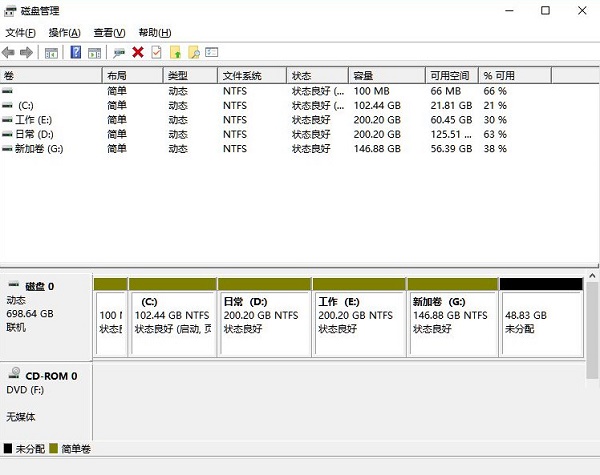
4、然后右击点击空间,选中“新建简单卷”,并单击“下一步”。
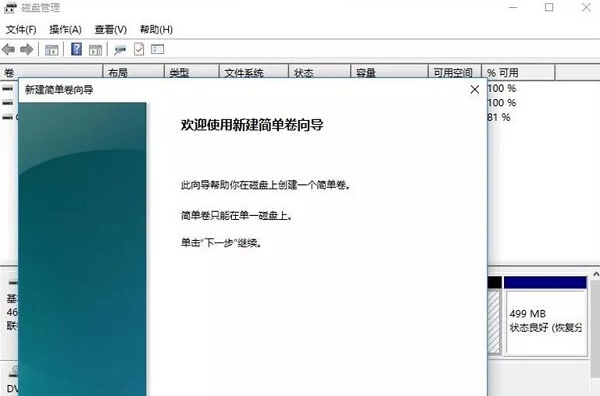
5、当然对于还未分配的空间,我们也可以选择它并进行分区,在选中的分区上右击,选择“扩展卷”即可。
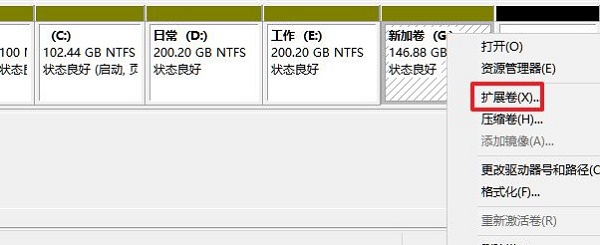
要点总结:
压缩卷就是指你要分出来的空间,这一部分将成为未分配空间。
拓展卷就是指把未分配的空间提供给这个盘。
以上就是Windows11怎样分盘 Win11系统分盘详细步骤的详细内容,更多请关注本网内其它相关文章!













 浙公网安备33010502006705号
浙公网安备33010502006705号